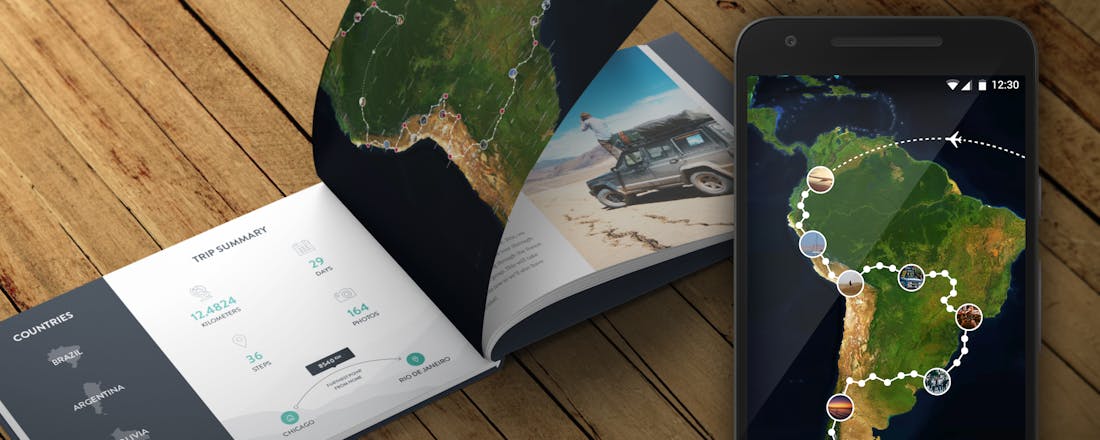Track je reis met Polarsteps
Als je een verre reis gaat maken of gewoon een stedentrip wilt documenteren, is de dienst Polarsteps enorm handig. Je kunt foto’s en reisverhalen via de app toevoegen, je vrienden en familie kunnen je volgen en als je weer thuis bent, maak je een mooi fotoboek van je reis.
Tip 01: Aanmelden
Download de app Polarsteps voor Android of iOS vanuit de desbetreffende app-store. Aanmelden gaat via Facbook of je emailadres. Tik op Okay, got it! en je wordt naar de hoofdpagina geleid. Polarsteps wil dat je je profiel inricht en eventueel een profielfoto instelt, maar dit kun je ook later nog doen. Je kunt twee dingen doen met Polarsteps: openbare reisverhalen maken en deze delen met de wereld of een privéreisverslag maken voor familie en vrienden. In het laatste geval zet je de schuif achter Private account aan. Geef de app toegang tot je camera, foto’s en locatie omdat je zo het meeste uit Polarsteps kunt halen. Bij stap drie wil de app je thuislocatie weten, dit kun je eventueel overslaan. Als je klaar bent met de configuratie, dan tik je op Show me the magic! Ondanks dat de app van Nederlandse makelij is, spreekt Polarsteps alleen Engels met je.
Tip 02: Profiel bewerken
De volgende stap is het invullen van je profielinformatie en een paar instellingen wijzigen. Om een profielfoto toe te voegen, tik je op het icoontje boven je naam. Kies een foto uit je fotorol of neem een foto. Je profielfoto is overigens altijd openbaar. Tik vervolgens op het tandwiel links bovenin en kies voor My profile. Behalve je naam en je thuislocatie kun je hier een kort verhaal over jezelf schrijven. Als je klaar bent, tik je op Done. Ga nu naar Account settings. Hier kun je je unieke Polarsteps-url kiezen. Automatisch heeft de app je voor- en achternaam als profielnaam uitgezocht. Bij Smart Notifications geef je aan of je meldingen wilt ontvangen van Polarsteps en welke precies. Als je ver van tevoren een reis toevoegt, dan is het handig om de schuif achter Trip reminders aan te zetten. Eventueel krijg je een melding van de app dat je Smart Notifications op je systeem moet aanzetten. Tik op Turn smart notifications on en bevestig de actie in Android of iOS. Nu ontvang je een melding op de dag dat je hebt aangegeven dat je reis begint. Leuk is ook om de schuif achter New likes aan te zetten: zo weet je wanneer iemand een reisbericht leuk vond. Onder App Settings kun je nog wat voorkeuren aangeven. Achter Distance Units selecteer je Kilometers en achter Temperature kies je Celsius. Als je geen databundel hebt in het buitenland, zorg er dan voor dat de schuif achter Sync images over 3/4G uitstaat. Sluit de instellingen door op het kruisje te tikken.
Tip 02 Kies welke meldingen je wilt ontvangen op je smartphone. P.S. Nieuwe smartphone nodig? Kijk dan eens hier.
Ruimtebesparend
Polarsteps zorgt ervoor dat de app zo klein mogelijk is en dat-ie zo min mogelijk batterij en data gebruikt. Originele versies van foto’s worden naar de servers van Polarsteps geüpload zodra je een wifi-verbinding hebt. Als een foto is geüpload, wordt de originele versie van de foto uit de app verwijderd zodat je meer vrije schijfruimte op je smartphone hebt.
Tip 03: Je reis toevoegen
Je kunt nu je eerste reis aan je profiel toevoegen. Dit doe je het beste voordat je op reis gaat. Tik op het plusje rechts bovenin en een nieuwe reis wordt aangemaakt. Polarsteps noemt een reis een trip overigens. Als eerste geef je je trip een naam, dit kan iets zijn als Japan 2018, Kitzbühel met de familie of Stedentrip Maart. Bij Start date geef je een startdatum aan, bij Enddate een einddatum. Als je niet weet wanneer je reis eindigt, dan tik je op I don’t know yet. Het is handig om de schuif achter Enable Travel Tracker aan te laten staan. Zo volgt de app je locatie terwijl je op reis bent tijdens deze trip. Polarsteps heeft hiervoor niet altijd een internetverbinding nodig overigens, het heeft een slim systeem ontwikkeld waarbij het je gps-data combineert met je locatiegegevens zodra je verbinding met het internet maakt. Als laatste geef je aan wie jouw reis mogen zien. Standaard staat dit ingesteld op My followers. Dit is de handigste optie. Alleen mensen die jou volgen en mensen die jij een geheime koppeling hebt gestuurd kunnen jouw reis zien. Tik op Done en je reis verschijnt in het hoofdscherm. Als je startdatum in het verleden ligt en je einddatum in de toekomst, dan zie je een rode badge op je reis met de tekst Now traveling. Om nog een reis toe te voegen, tik je op Add a past, current or future trip. Je kunt ook prima een reis toevoegen die je in het verleden hebt gemaakt. Wil je een reis verwijderen, tik dan rechts bovenin op Options / Trip settings en druk op het prullenbakje onderaan.
Tip 04: Stap toevoegen
Tip 04 Geef een reisverslag op en voeg foto’s toe.
Elke trip bestaat uit meerdere stappen, steps genaamd. Een stap kan één of meerdere foto’s zijn, een reisverslag of een combinatie van beide. Tik op je reis en scrol naar beneden tot je een grote rode knop met een plusje ziet; je huidige locatie wordt automatisch weergegeven als je trip op dit moment plaatsvindt. Tik op de knop om een stap toe te voegen. Onder Step name zal Polarsteps automatisch de naam van de stad waar je je bevindt aangeven, maar als je de naam van de stap wilt veranderen (bijvoorbeeld in de naam van een wijk of stad in de buurt), dan tik je erop en wijzig je het. Als je een stap aan een reis in het verleden wilt toevoegen, dan is de knop groen en tik je op Add your first step. Nu wil de app dat je een locatie aangeeft voor je eerste stap. Onder Arrival date en Arrival time kies je een aankomstdatum en –tijd. Tik op het foto-icoontje om één of meerdere foto’s toe te voegen en onder What have you been up to? kun je een reisverslag typen. Eventueel verander je de naam van je stap onder Step name. Tik op Done en de stap wordt aan je reis toegevoegd. Je eerste foto wordt nu automatisch de achtergrondfoto van je reis en als je door je stappen scrolt, verschijnt er bovenin een groene balk met een poppetje. Zodra je verder door je reis navigeert, loopt het poppetje naar rechts. Wil je een volgende stap toevoegen, dan tik je op het plusje voor Traveled for a bit en voeg je een nieuwe stap toe. Tussen elke stap vind je deze optie. Wil je een stap bewerken, dan tik je op het potloodje onder een stap. Zodra je meer stappen hebt toegevoegd, kun je de coverfoto van je reis wijzigen. Dit doe je door op Options / Trip settings te tikken en naast de foto op Change trip cover te tikken.
Tip 05: Op kaart bekijken
Een leuke functie van Polarsteps is dat je je complete reis op een kaart kunt bekijken. Als je een paar stappen aan je reis hebt toegevoegd, kun je onder een stap op Show onmap tikken. De stap wordt op de kaart getoond met een pop-up; je andere stappen zijn ook te zien middels bolletjes en kleine versies van de foto’s die bij de stap horen. Je kunt zo precies je route volgen en met knijpbewegingen in- en uitzoomen op je reis. Tik linksboven op het icoontje om weer terug te keren naar je reis. Bovenin vind je overigens algemene informatie over je reis. Je ziet hoeveel kilometers je hebt afgelegd. Helaas is dit een algemeen getal en bevat het ook al je vluchten. Je ziet hoeveel landen je hebt bezocht, hoeveel mensen je reis hebben bekeken en hoeveel likes je hebt gekregen.
Tip 06: Reis of stap delen
Om je reis te delen met anderen, navigeer je helemaal naar beneden en kies je een van de opties: Facebook, e-mail, Instagram, WhatsApp of via een geheime koppeling. Tik op een van deze opties en het deel-venster wordt getoond. Een unieke koppeling wordt aangemaakt en deze kun je naar je klembord kopiëren door op Share this link te tikken. Je kunt familie en vrienden deze koppeling sturen; ook zonder Polarsteps-account kunnen mensen jouw reis inzien. Dit kan gewoon in een webbrowser. Je kunt ook een stap delen met anderen, als je ze op de hoogte wilt brengen van een nieuwe gebeurtenis bijvoorbeeld. Onder een stap tik je op het deel-icoontje. Als een stap meerdere foto’s bevat, kun je naar links of rechts over de foto vegen om een andere foto te selecteren. Tik op het Facebook- of Instagram-icoontje of kies de optie Other ways to share.
Tip 06 Een stap kun je ook delen met anderen.
Tip 07: Fotoboek maken
Het leuke aan Polarsteps is dat je na je reis een fotoboek van je complete reis kunt maken. Hiervoor tik je op Options / Create Travel Book. Dit kun je vanuit de app doen, maar het is wellicht handiger om dit vanaf een computer te doen. Je logt gewoon in op je pc met je Polarsteps-accountgegevens. Ga naar Travel Books, selecteer je reis en druk op de knop Preview & order. In de app heet deze knop Preview your travel book. De dienst genereert nu automatisch een fotoboek van jouw trip. Je kunt precies je reis volgen, want niet alleen je foto’s worden getoond: ook informatie over de locaties waar je bent geweest, zie je terug in je fotoboek. Leuk is dat je ook kunt zien hoe het weer was op die dag. De informatie haalt Polarsteps van internet.
©PXimport
Tip 07 Polarsteps genereert automatisch een fotoboek van jouw reis.
Tip 08: Fotoboek bewerken
Wil je meer controle over wat er wel en niet in je fotoboek komt, dan kun je op de knop Edit Travel Book klikken. Je ziet hier twee opties: Photos en Options. Bij Photos kun je schuifjes achter bepaalde foto’s aan of uit zetten. Alleen de foto’s die je hebt geselecteerd, komen op deze manier in je fotoboek. Handig is dat je linksonder meteen kunt zien hoeveel pagina’s je boek zal hebben. Bij Options kun je een paar dingen aangeven. Uiteraard kun je de titel van het boek veranderen achter Book title, standaard is dit de naam van je reis. Bij Book author staat jouw accountnaam, maar als je met je partner op stap bent geweest, verander je dit eventueel in iets anders. Polarsteps biedt op dit moment maar één thema aan, maar je kunt wel de kleuren veranderen. Dit doe je achter Theme color. Je hebt de keuze uit turkoois, donkerblauw, cyaan en zwart. Bij Photo grid kies je of je liever meer foto’s per pagina wilt zien of dat je een voorkeur hebt voor voornamelijk grote foto’s. Als je het vinkje achter Show step tekst uitzet, dan worden je reisverslagen niet meegenomen in het boek. Al met al heb je dus niet veel opties om je boek te veranderen, maar dit is eigenlijk wel handig. Zo ben je namelijk geen uren bezig met een fotoboek en kun je na je reis binnen een paar minuten je fotoboek laten printen.
Tip 09: Fotoboek bestellen
Als je klaar bent met het bewerken van je boek, dan klik je op Re-Generate Travel Book. Ben je tevreden over hoe je boek er nu uitziet, dan klik je op Proceed to checkout. Je zult nu zien dat je minimaal 24 pagina’s nodig hebt in je boek. Als je meer dan 24 pagina’s hebt, zie je een overzicht van wat je boek gaat kosten. Zodra je boek tussen de 25 en 50 pagina’s bevat, kost het boek veertig euro. De verzending is gratis en in veel gevallen geeft Polarsteps je tien euro korting op je bestelling. Handig om te weten is bovendien dat het bedrijf dezelfde prijs hanteert voor een boek met 25 pagina’s als een boek met 50 pagina’s. Hier kun je zien wat de prijzen precies zijn. Het boek wordt gedrukt op 200 gram glossy fotopapier en is in A4-formaat met hardcover. Betalen kan op allerlei manieren, onder andere via iDEAL, creditcard of via PayPal.
Tip 09 Een boek met 50 pagina’s kost hetzelfde als een boek met 25 pagina’s. De verzending is altijd gratis.
Reizen bekijken
Polarsteps is niet alleen leuk voor het zelf maken van reisverslagen, je kunt ook andere openbare reisverslagen bekijken en gebruikers volgen. In de app tik je op de wereldbol om reizen te bekijken die door Polarsteps zijn geselecteerd. Je kunt stappen uit een reis liken door op het hartje te tikken. Als je een gebruiker wilt volgen, tik je bovenin op de naam van de gebruiker en kies je voor Follow. Ben je op zoek naar een specifieke gebruiker, dan tik je op het vergrootglas en geef je de naam aan.